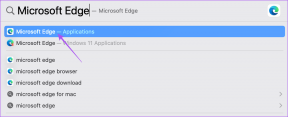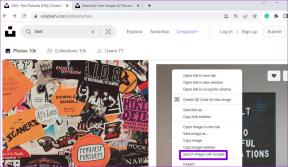Kaip sukurti el. pašto parašą „Gmail“.
Įvairios / / November 29, 2021
2020 m. ir daug įrankių siekiama pakeisti el. pašto patirtį savo darbo vietoje. Tačiau realybė tokia, kad el. pašto paslaugų teikėjai, tokie kaip „Gmail“ ir „Outlook“, toli gražu nėra mirę. Tai vis dar yra pirmasis daugelio vartotojų, rinkodaros specialistų, informacinių biuletenių, banko naujienų ir verslo pokalbių pasirinkimas. Kalbant apie pokalbius paštu, galite sukurti suasmenintą el. pašto parašą, kad gavėjas sužinotų apie įmonės pavadinimą, adresą, svetainės informaciją ir kt., nesugadindamas bendro atsakymo.

Vidutinis biuro darbuotojas kasdien išsiunčia dešimtis el. laiškų. Galite konvertuoti kiekvieną el. laišką, kad galėtumėte reklamuoti save ir savo verslą tuose atskiruose el. laiškuose, kuriuos siunčiate kiekvieną dieną.
Daugelis žmonių savo el. pašto parašą traktuoja kaip pasekmes arba laikosi to, kas pagal numatytuosius nustatymus pateikiama „Gmail“ / „Outlook“ arba trečiųjų šalių el. pašto programos. Tokiais atvejais prekiaujate šiomis programėlėmis ir paslaugomis, o ne savimi, todėl tikrai nepraleisite galimybės.
Tie parašai yra galimybė jums aiškiai parodyti, kas esate, padėti žmonėms lengviau jus pasiekti ir suteikti žmonių, kur eiti norėdami sužinoti daugiau – apie jus, jūsų verslą ar ką nors, ką dirbate įjungta.
„Gmail“ yra populiariausias pasaulyje el. pašto paslaugų teikėjas. Šiame įraše bus kalbama apie tai, kaip sukurti el. pašto parašą „Gmail“ žiniatinklio ir mobiliojoje programoje. Pradėkime.
Įdėkite el. pašto parašą į „Gmail“ žiniatinklį
Atlikite toliau nurodytus veiksmus, kad nustatytumėte parašą el. laiškams, kuriuos kuriate „Gmail“ darbalaukio svetainėje.
1 žingsnis: Atidarykite „Gmail“ darbalaukyje ir prisijunkite prie „Google“ paskyros kredencialų.
2 žingsnis: Viršutiniame dešiniajame kampe bakstelėkite nustatymų piktogramą.

3 veiksmas: Pasirinkite Visi nustatymai.
4 veiksmas: Eikite į skirtuką Bendra ir slinkite žemyn iki Parašas.
5 veiksmas: Bakstelėkite Sukurti naują ir suteikite savo parašui pavadinimą.

6 veiksmas: „Google“ siūlo kūrimo vartotojo sąsają, panašią į tą, kurią rasite „Google“ dokumentuose. Galite pridėti vaizdų, žaisti su teksto stiliumi, dydžiu, lygiavimu ir kt.

7 veiksmas: Galite pridėti tiek el. pašto parašų, kiek norite. Nustatę juos, pasirinkite el. pašto adresą, su kuriuo norite naudoti parašą.
8 veiksmas: Pasirinkite el. pašto parašą naujiems el. laiškams, taip pat atsakymo/persiuntimo el. laiškams. Taip, naujiems el. laiškams ir atsakymo/persiuntimo tipo laiškams galite naudoti atskirus el. pašto parašus.

9 veiksmas: Slinkite žemyn iki ekrano pabaigos ir pasirinkite Išsaugoti pakeitimus.
Nuo šiol, kai kuriate el. laišką naudodami „Gmail“ žiniatinklį, kūrimo laukelyje matysite numatytąjį el. pašto parašą.
Pridėkite el. pašto parašą „Gmail Mobile App“.
Pirmiau minėtas triukas veikia tik naudojant „Gmail“ žiniatinklį. Jei rašote el. laiškus „Gmail“ mobiliesiems (labiausiai žinomos priežastys), nematysite sukurto laiško parašo.
Norėdami tai padaryti, turėsite sukurti el. pašto parašą „Gmail“ programoje. Atlikite toliau nurodytus veiksmus, kad juos nustatytumėte.
Pastaba: „Gmail“ „Android“ ir „iOS“ programos yra identiškos savo išvaizda ir funkcijomis. Toliau pateikti veiksmai skirti Gmail Android. Norėdami nustatyti parašą, galite atlikti tuos pačius veiksmus „Gmail iOS“ programoje.
1 žingsnis: Atidarykite „Gmail“ programą „Android“.
2 žingsnis: Bakstelėkite mėsainių meniu ir eikite į Nustatymai.
3 veiksmas: Pasirinkite atitinkamą „Gmail“ paskyrą.
4 veiksmas: Slinkite į Mobilusis parašas, esantis meniu Bendra.

5 veiksmas: Kaip ir „Gmail“ žiniatinklyje, neturėsite visų redagavimo parinkčių. Galite pridėti tik paprastą tekstą.

6 veiksmas: Spustelėkite „Gerai“ ir galite pradėti.
Redaguokite arba ištrinkite el. pašto parašą „Gmail“.
Neseniai pakeitėte darbą ar gavote paaukštinimą įmonėje? Galbūt norėsite atnaujinti esamą el. pašto parašą nauju pareigų pavadinimu. Norėdami redaguoti esamą el. pašto parašą, atlikite toliau nurodytus veiksmus.
1 žingsnis: Atidarykite „Gmail“ darbalaukyje ir prisijunkite prie „Google“ paskyros kredencialų.
2 žingsnis: Viršutiniame dešiniajame kampe bakstelėkite nustatymų piktogramą.
3 veiksmas: Pasirinkite Visi nustatymai.

4 veiksmas: Eikite į skirtuką Bendra ir slinkite žemyn iki Parašas.
5 veiksmas: Čia pamatysite visą „Gmail“ pridėtą el. pašto parašą. Norėdami atlikti pakeitimus, bakstelėkite redagavimo piktogramą.

6 veiksmas: Taip pat galite bakstelėti ištrynimo piktogramą, kad pašalintumėte el. pašto parašą.
Keletas el. pašto parašo patarimų
- Nerašykite savo vardo ir vienos ar dviejų kontaktinės informacijos. tavo parašas. Tokiu būdu jūs neišnaudosite visų privalumų. galimybė susisiekti ir bendrauti su žmonėmis, kuriems siunčiate el.
- Nedarykite. peržengti ir bortą. Trūksta savo parašo, pilno nuorodų ir. informacija yra tiesiog šlamštas ir savireklama. Tai nepadarys a. geras įspūdis iš kitos pusės.
- Jūsų el. pašto parašas turėtų. priklauso nuo asmeninių pageidavimų, jūsų organizacijos prekės ženklo, kultūros ir net pramonės, kurioje dirbate.
- Galite pridėti informacijos, pvz. vardai, pavardė, priklausomybės informacija, pvz., pareigų pavadinimas ir. skyrius, socialinio profilio piktogramos su raginimu veikti, nuotrauka ir logotipu.
Pirmas įspūdis yra paskutinis
El. pašto parašas yra puikus būdas prisistatyti be jo. el. pašto teksto teksto šlamštas. Naudojant puikų Gmail pašto parašą. redaktorių, galite pridėti visą reikiamą informaciją prie kiekvieno el. laiško. siųsti. Kaip išnaudojate el. pašto parašą sistemoje „Gmail“? Dalintis. savo nuomones žemiau esančiame komentarų skyriuje.
Kitas: „Gmail“ gautieji pasiekia visą lygį? Perskaitykite toliau pateiktą įrašą, kad sužinotumėte, kaip automatiškai ištrinti el. laiškus sistemoje „Gmail“.